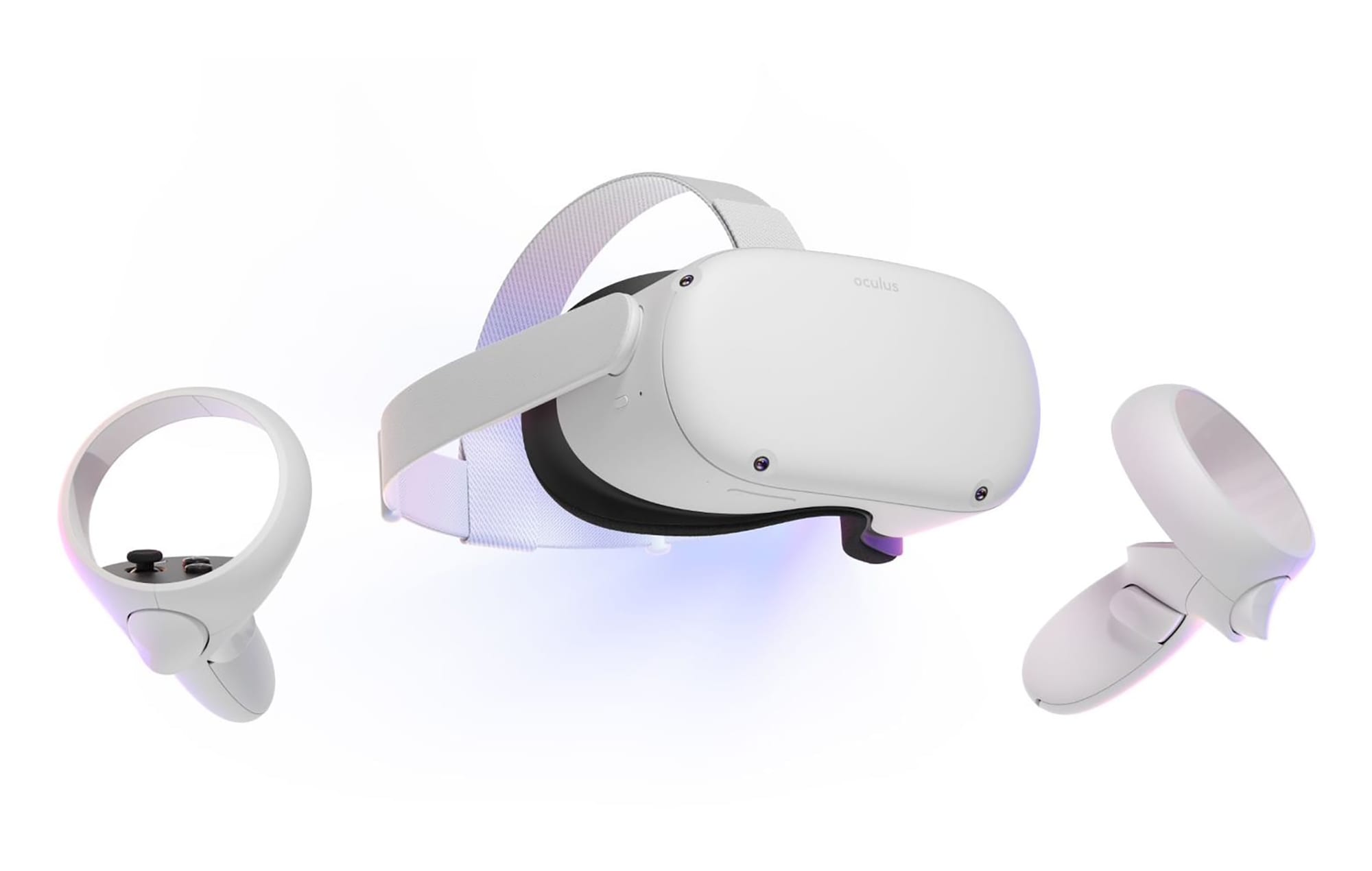Aunque Oculus Quest 2 es un dispositivo muy impresionante, uno de sus principales defectos es la corta duración de la batería. Sin el uso adicional de paquetes de baterías o un cable de carga mientras jugamos, la batería no dura tanto como nos gustaría, y aunque los controladores realmente aprovechan al máximo la vida útil de la batería, también se agotarán eventualmente.
Afortunadamente, es muy fácil verificar los niveles de batería tanto de sus auriculares como de sus controladores mientras juega.
Comprobando la batería
Si ya está en la vista de inicio de su Quest 2, todo lo que necesita hacer es mirar hacia abajo en la barra de menú (o tirar de la barra de menú hacia arriba con el botón Oculus). En el extremo izquierdo de la barra, verá símbolos para sus controladores y auriculares, con pequeños indicadores debajo.

Sección de batería de la barra de menú
Le darán una idea aproximada de la cantidad de batería que le queda; si desea saber los porcentajes exactos, simplemente apunte uno de sus controladores, o su mano, si está en modo de seguimiento manual, hacia los símbolos. Cuando pase el cursor sobre ellos por un momento, verá un porcentaje de batería.
Para el auricular, podrá obtener un número exacto, mientras que los controladores solo lo indican en pasos del 10%, por lo que verá 40% o 60%, pero nunca 53%, por ejemplo, solo el auricular muestra la batería exacta cargar.
Sugerencia: también hay otras formas de ver la carga de la batería: si está usando Oculus Link, puede encontrar su indicador en el lado derecho de la barra de menú. Si está conectado a SideQuest y / o utiliza una aplicación de escritorio virtual, también puede encontrar una indicación en la esquina superior izquierda de SideQuest.

Indicador de batería en el programa SideQuest